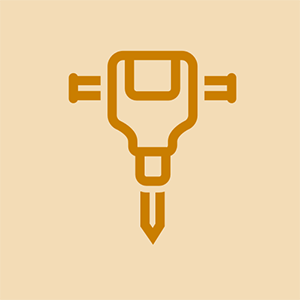যদি আপনার সমস্যা সমাধানের সমস্যাগুলি এখানে সমাধান করা না হয় তবে দয়া করে অতিরিক্ত সমাধানের জন্য ব্যবহারকারী ডিভাইস ম্যানুয়ালটি দেখুন।
আপনার গিয়ার হিমশীতল বা মারাত্মক ত্রুটি রয়েছে
আপনার গিয়ার হিমশীতল হয়ে যায় এবং কোনও প্রতিক্রিয়া দেয় না।
প্রচুর অ্যাপ চলছে
যদি আপনার গিয়ারটি হিমশীতল হয় তবে টাচ স্ক্রিনটি প্রতিক্রিয়াশীল, সমস্ত অ্যাপ্লিকেশন বন্ধ করুন। ওপেন অ্যাপ্লিকেশন স্ক্রিনটি উপস্থিত না হওয়া পর্যন্ত স্ক্রিনে দুটি আঙ্গুল রাখুন, তারপরে কোনও অ্যাপ্লিকেশন বন্ধ করতে ডান বা বাম দিকে সোয়াইপ করুন।
সমস্ত চলমান অ্যাপ্লিকেশন বন্ধ করার পরেও সাড়া দিচ্ছে না
যদি আপনার গিয়ারটি হিমশীতল এবং প্রতিক্রিয়াহীন হয় তবে রিবুট করতে কমপক্ষে 7 সেকেন্ডের জন্য পাওয়ার বোতামটি টিপুন এবং ধরে রাখুন।
সমস্ত চলমান অ্যাপ্লিকেশনগুলি বন্ধ করে পুনরায় বুট করার পরে
উপরের বিকল্পগুলির মধ্যে দুটি যদি নাও কাজ করে তবে আপনি নিজের ডিভাইসটি পুনরায় সেট করতে পারেন। আপনার ডিভাইসটি পুনরায় সেট করার আগে, গিয়ারে সঞ্চিত যে কোনও গুরুত্বপূর্ণ ডেটার অনুলিপিগুলি ব্যাক-আপ করতে ভুলবেন না।
স্যামসাং গ্যালাক্সি নোট 4 মাইক্রোফোন কাজ করছে না
হোম স্ক্রিনে, এ যান সেটিংস G গিয়ার রিসেট করুন → ঠিক আছে ।
গিয়ার চালু হবে না
আপনার গিয়ার বুট হবে না।
ড্রায়ার জাস্ট টি শুরু করল না
মৃত ব্যাটারি
যদি আপনার গিয়ারটি চালু না হয় তবে এটি সম্ভবত একটি শুকানো বা মৃত ব্যাটারি থাকতে পারে। আপনি যদি সম্প্রতি আপনার ডিভাইসটি ব্যবহার না করেন তবে প্রায়শই এটি হয় কারণ সময়ের সাথে সাথে ব্যাটারি ধীরে ধীরে হ্রাস পাবে। গিয়ারটি চার্জ করবে কিনা তা দেখতে এটি চার্জারে প্লাগ করুন।
খারাপ অভ্যন্তরীণ ব্যাটারি সংযোগ
যদি এটি এখনও চালু না হয়, আপনাকে ডিভাইসের অভ্যন্তরে সংযোগগুলি পরীক্ষা করতে হবে এবং সম্ভবত পুরো ব্যাটারি পুরোপুরি প্রতিস্থাপন করতে হবে। ব্যাটারি প্রতিস্থাপনের জন্য একটি গাইড এখানে পাওয়া যাবে: স্যামসাং গিয়ার 2 ব্যাটারি রিপ্লেসমেন্ট ।
গিয়ারের টাচ স্ক্রিনটি ভুলভাবে কাজ করে বা পিছিয়ে যায়
আপনার গিয়ারের টাচ স্ক্রিনটি ধীরে ধীরে সাড়া দেয়।
অপরিষ্কার হাত
ডিভাইসটি পরিচালনা করার সময় আপনি কেবল পরিষ্কার, শুকনো হাত ব্যবহার করছেন তা নিশ্চিত করুন। বস্তু, ভেজা হাত বা নোংরা হাত ব্যবহারের ফলে ক্ষতি হতে পারে।
কিভাবে একটি স্টাফ করা প্রাণী সেলাই করতে
পুরানো সফ্টওয়্যার
যদি গিয়ারে থাকা সফ্টওয়্যারটির মেয়াদ শেষ হয়ে যায়, তবে এটি ত্রুটিযুক্ত হতে পারে বা ধীরে ধীরে কাজ করতে পারে। গিয়ারটি পুনরায় চালু করুন এবং দেখুন যে এর সফ্টওয়্যারটি সম্পূর্ণরূপে আপডেট হয়েছে।
খারাপ প্রতিরক্ষামূলক কভার
স্ক্রিনের জন্য একটি প্রতিরক্ষামূলক কভারও ত্রুটি দেখা দিতে পারে। কভারটি সরিয়ে এবং গিয়ারের কার্যকারিতা পরীক্ষা করার চেষ্টা করুন।
ভাঙা বা স্ক্র্যাচ স্ক্রিন
একটি স্ক্র্যাচড বা ভাঙা স্ক্রিন সমস্যার কারণ হতে পারে এবং এটি প্রতিস্থাপন করতে হবে।
অন্য একটি ব্লুটুথ ডিভাইস আপনার গিয়ারটি সনাক্ত করতে পারে না
আপনার গিয়ারটি অন্য ডিভাইস দ্বারা পাওয়া যাবে না।
একে অপরের থেকে খুব দূরে ডিভাইসগুলি
আপনার গিয়ার এবং অন্যান্য ব্লুটুথ ডিভাইসটি 10 মিটারের ব্লুটুথ সংযোগের সীমার মধ্যে রয়েছে তা যাচাই করুন। সংযোগের দূরত্বটি ডিভাইসের পরিবেশ এবং আশেপাশে পরিবর্তিত হয়। প্রাচীরের মতো বিষয়গুলি সংযোগে হস্তক্ষেপ করে।
আপনার গিয়ারে ব্লুটুথ ওয়্যারলেস বৈশিষ্ট্য সক্রিয় হয়েছে কিনা তা পরীক্ষা করুন। ক্লক স্ক্রীন থেকে ব্লুটুথ সেটিংস অ্যাক্সেস করতে:
- 1. অ্যাক্সেস ডান সোয়াইপ। সেটিংস → ব্লুটুথ ।
- 2. এটি চালু করার জন্য ব্লুটুথ বিকল্পটি টগল করুন এবং এটি আপনার মোবাইল ডিভাইসে সংযুক্ত না হওয়া পর্যন্ত এটি স্বয়ংক্রিয়ভাবে অন্যান্য ডিভাইসে দৃশ্যমান হবে।
- ৩. আপনি যদি নিজের গিয়ারটি সেই ডিভাইসে দৃশ্যমান থাকতে চান তবে কোনও ডিভাইসের নামের পাশে একটি চেক চিহ্ন রাখুন। অন্যান্য ডিভাইস থেকে আপনার গিয়ারটি আড়াল করতে, এগুলিকে চেক না করে ছেড়ে দিন।
ব্লুটুথ যদি এখনও কাজ না করে
আপনার গিয়ারটি পুনরায় সেট করুন এবং আবার ব্লুটুথ ডিভাইসে সংযোগ করার চেষ্টা করুন।
যদি উপরের উপরের টিপসগুলি সমস্যার সমাধান না করে তবে একটি স্যামসাং পরিষেবা কেন্দ্রের সাথে যোগাযোগ করুন।
ডিভাইস থেকে ব্লুটুথ সংযোগ বিচ্ছিন্ন করে বা সংযোগটি ইনস্টল করা হয়নি
আপনার গিয়ারটি অন্য ডিভাইসের সাথে সংযোগ বিচ্ছিন্ন হয়ে যায় বা কোনও সংযোগ কখনও প্রতিষ্ঠিত হয় না।
কিভাবে একটি এক্সবক্স 360 স্লিম একটি ল্যাপটপ হার্ড ড্রাইভ ব্যবহার করবেন
ব্লুটুথ চালু নেই
ক্লক স্ক্রীন থেকে ব্লুটুথ সেটিংস অ্যাক্সেস করতে:
- 1. অ্যাক্সেস ডান সোয়াইপ। সেটিংস → ব্লুটুথ ।
- 2. এটি চালু করার জন্য ব্লুটুথ বিকল্পটি টগল করুন এবং এটি আপনার মোবাইল ডিভাইসে সংযুক্ত না হওয়া পর্যন্ত এটি স্বয়ংক্রিয়ভাবে অন্যান্য ডিভাইসে দৃশ্যমান হবে।
- ৩. আপনি যদি নিজের গিয়ারটি সেই ডিভাইসে দৃশ্যমান থাকতে চান তবে কোনও ডিভাইসের নামের পাশে একটি চেক চিহ্ন রাখুন। অন্যান্য ডিভাইস থেকে আপনার গিয়ারটি আড়াল করতে, এগুলিকে চেক না করে ছেড়ে দিন।
হস্তক্ষেপ
ডিভাইসগুলির মধ্যে প্রাচীর বা কোনও বৈদ্যুতিক সরঞ্জামের মতো বাধাগুলির ফলে দুর্বল সংযোগ হতে পারে।
গিয়ার ম্যানেজার অ্যাপ্লিকেশনটির পুরানো সংস্করণ
গিয়ার ম্যানেজার অ্যাপ্লিকেশনটির সর্বশেষতম সংস্করণটি মোবাইল ডিভাইসে ইনস্টল করা হয়েছে এবং আপডেট হয়েছে তা নিশ্চিত করুন।
PS3 চালু হয় তখন বন্ধ হয়ে যায়
সীমার মধ্যে নেই
আপনার গিয়ার এবং অন্যান্য ডিভাইসটি 10 মিটারের ব্লুটুথ সংযোগের সীমার মধ্যে রয়েছে তা নিশ্চিত করুন। ডিভাইসগুলির পরিবেশের উপর নির্ভর করে দূরত্বটি খুব ব্যবহৃত হতে পারে।
ক্যামেরা চালু করার সময় ত্রুটি বার্তা উপস্থিত হয়
ব্যাটারীর চার্জ কম
ক্যামেরাটি ব্যবহার করার জন্য আপনার গিয়ারের যথেষ্ট চার্জ রয়েছে কিনা তা পরীক্ষা করুন। যদি ব্যাটারির শক্তি কম থাকে তবে ব্যাটারিটি চার্জ করুন।
পর্যাপ্ত সৃস্মিতির অভাব
ক্যামেরাটি পরিচালনা করতে আপনার গিয়ারের পর্যাপ্ত উপলব্ধ মেমরি থাকতে হবে। আপনার গিয়ার থেকে ফাইল বা অযাচিত ফটো মোছার মাধ্যমে কিছু মেমরি মুক্ত করুন।
যদি ক্যামেরা এখনও কাজ করে না
গিয়ারটি পুনরায় চালু করুন। যদি ক্যামেরা অ্যাপ্লিকেশনটিতে এখনও সমস্যা হয় তবে স্যামসুং পরিষেবা কেন্দ্রের সাথে যোগাযোগ করুন বা ক্যামেরাটি প্রতিস্থাপনের জন্য এখানে দেখুন: স্যামসাং গিয়ার 2 ক্যামেরা প্রতিস্থাপন গাইড ।